Win11诊断和反馈怎么打开|Win11打开诊断数据
来源:PE吧 作者:Bill 发布于:2022-01-13 15:52:56 浏览:1366
电脑诊断和反馈功能,在Win11中怎么打开?有些用户需要用到这个功能,但是不知道怎么打开,这篇文章是PE吧给有需要这个功能的用户带来的Win11打开诊断和反馈方法。

1、首先,点击任务栏上的Windows按钮,打开开始图标;
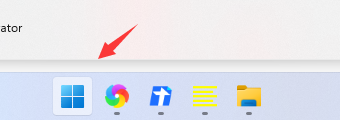
2、然后,在开始菜单中,找到并点击设置打开;
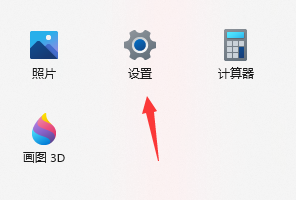
3、打开设置后,点击左侧栏的隐私和安全性;
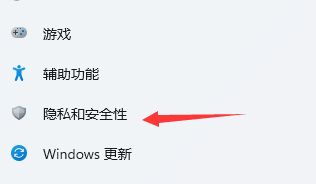
4、然后,点击右侧栏诊断和反馈(诊断数据、墨迹书写和键入数据、定制体验、反馈频率);
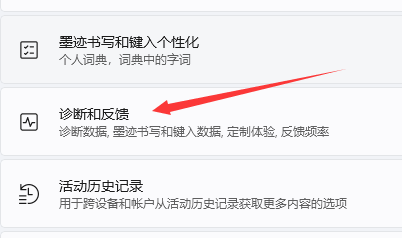
5、进入之后,就可以查看到诊断数据,如果诊断和反馈没有打开,可以滑动发送可选诊断数据按钮,将该项功能打开;
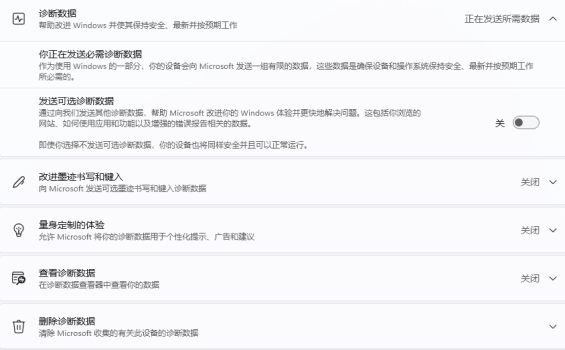
以上就是Win11诊断和反馈怎么打开|Win11打开诊断数据文章,如果大家也遇到了这样的问题,可以按照这篇文章的方法教程进行操作。要想了解更多Windows资讯,请继续关注PE吧。



